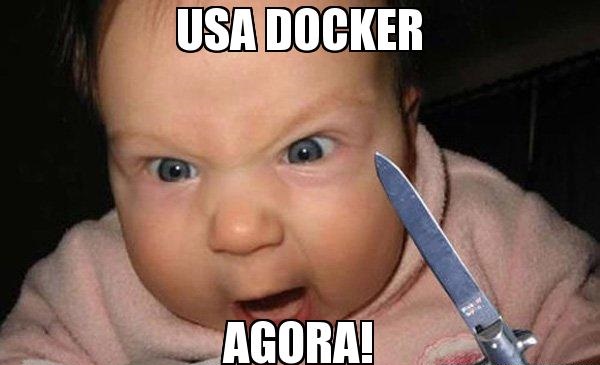Oi Pessoal,
A intenção hoje é trazer para vocês um conteúdo mais voltado para as equipes de desenvolvimento, ilustrando como é possível automatizar alguns pontos do seu trabalho utilizando Docker e como ele tornará as equipes mais eficientes naquilo que precisam ser: Entrega de resultado, óbvio.
Neste exemplo abordaremos um pouco sobre como é fácil montar um ambiente de desenvolvimento local utilizando nginx, php e mysql, este será, é claro, o primeiro passo em seu caminho para utilizar docker no seu dia-a-dia. Bom, chega de conversa, mãos a obra :).
Obviamente, nesse post não abordaremos como você deve instalar o Docker, para isso temos esse post que vai lhe ajudar muito, veja também que vamos usar nesse ambiente o docker compose, e claro, levamos em consideração que você está utilizando Docker em seu host de desenvolvimento, seja ele Windows, Linux ou Mac, e não no servidor de produção.
A receita
Ok, atendo a esses requisitos, e agora Cristiano, o que faço?
Primeiramente você deve criar, dentro de seu diretório de trabalho um arquivo para que o Docker Compose possa dar inicio a sua stack, e como você viu no post sobre o docker compose, o formato dele é de um arquivo do tipo Yaml, vamos utilizar a versão 2 do Docker Compose, que trás algumas melhorias, mas que difere um pouco na sintaxe, veja o exemplo que vamos usar nesse post:
# Utilizando sintaxe da versão 2:
version: '2'
volumes:
database_data:
driver: local
services:
###########################
# Container Web (Nginx)
###########################
nginx:
image: nginx:latest
ports:
- 8080:80
volumes:
- ./nginx/default.conf:/etc/nginx/conf.d/default.conf
volumes_from:
- php
###########################
# Container PHP
###########################
php:
build: ./php/
expose:
- 9000
volumes:
- .:/var/www/html
###########################
# Container de banco de dados (MySQL)
###########################
mysql:
image: mysql:latest
expose:
- 3306
volumes:
- database_data:/var/lib/mysql
environment:
MYSQL_ROOT_PASSWORD: senha
MYSQL_DATABASE: projeto
MYSQL_USER: projeto
MYSQL_PASSWORD: projeto
A grande diferença entre a versão 1 e 2 do Docker Compose está relacionado a utilização de algumas tags especiais, entre elas: services e volumes. Essas tags obviamente foram adicionadas por um bom motivo, e esse motivo é você poder ter múltiplos serviços dentro de uma stack, mas ter a flexibilidade de escalonar ou modificar atributos de um único serviço dentro de sua stack, sem precisar mexer em toda ela, isso é muito bom, não?
Outro motivo está relacionado ao uso de volumes para a persistência de dados, você não quer perder todo seu trabalho se seu container for acidentalmente removido, certo? E uma das grandes vantagens nesse caso é que você pode especificar um driver para volume que seja persistente não apenas em seu host, mas distribuído em um cluster de volume, explicamos um pouco sobre isso aqui e aqui, em nosso exemplo vamos usar local mesmo.
Inside
Note que nas linhas que referem-se ao container PHP, não há referência para imagem, o motivo é simples, faremos o build da imagem no mesmo momento de subir a stack, ou seja, quando rodarmos o docker-compose up -d o docker realizará o build do Dockerfile que encontra-se dentro da pasta php e utilizará a imagem gerada por esse build para iniciar o container php.
Mas e o que tem nesse Dockerfile? Calma, não íamos deixar isso de lado, veja abaixo como é esse Dockerfile:
FROM php:7.0-fpm
RUN docker-php-ext-install pdo_mysql \
&& docker-php-ext-install json
Em nosso lab, usaremos como base a imagem do php 7.0 em fpm, e baseado nisso instalaremos algumas extensões, para que posteriormente possamos utilizá-las. Note que não é algo muito elaborado, mas poderia, caso você tenha essa necessidade. Na imagem em questão, há um binário responsável pela instalação das extensões, que é o docker-php-ext-install, ele realiza o download e instalação da extensão e sua ativação no php.ini global.
Note também que definimos expor a porta 9000 do container php para que o container do serviço web possa acessa-lo e assim processar as requisições. O arquivo de configuração do servidor web deve ser assim:
server {
# Set the port to listen on and the server name
listen 80 default_server;
# Set the document root of the project
root /var/www/html/public;
# Set the directory index files
index index.php;
# Specify the default character set
charset utf-8;
# Setup the default location configuration
location / {
try_files $uri $uri/ /index.php;
}
# Specify the details of favicon.ico
location = /favicon.ico { access_log off; log_not_found off; }
# Specify the details of robots.txt
location = /robots.txt { access_log off; log_not_found off; }
# Specify the logging configuration
access_log /var/log/nginx/access.log;
error_log /var/log/nginx/error.log;
sendfile off;
client_max_body_size 100m;
# Specify what happens when PHP files are requested
location ~ \.php$ {
fastcgi_split_path_info ^(.+\.php)(/.+)$;
fastcgi_pass php:9000;
fastcgi_index index.php;
include fastcgi_params;
fastcgi_param SCRIPT_FILENAME $document_root$fastcgi_script_name;
fastcgi_param APPLICATION_ENV development;
fastcgi_intercept_errors off;
fastcgi_buffer_size 16k;
fastcgi_buffers 4 16k;
}
# Specify what happens what .ht files are requested
location ~ /\.ht {
deny all;
}
}
Veja que na opção: fastcgi_pass definimos como php:9000 ou seja, o nome do container na porta que expomos no docker-compose. Lembrando que você pode ter acesso a stack completa baixando esse exemplo de nosso repositório no gitub.
Para o Container de banco de dados, utilizamos a imagem oficial do MySQL, definimos apenas os dados de acesso e nome do banco de dados que gostaríamos de criar, e claro definimos um volume onde serão persistidos os dados desse banco.
Agora finalmente basta você subir a sua stack, para isso:
docker-compose up -d
Depois do docker compose realizar todo o processo de build da sua stack, basta você acessar o ambiente web pelo endereço: http://localhost:8080 e você terá como retorno a pagina inicial do seu site (que em nosso teste é apenas um phpinfo).
Próximos passos
Bom, agora você só precisar criar :), quando você ficar alguma modificação na pasta onde está o projeto, elas serão refletidas no site, ou seja, modificando o seu index.php será alterado no site que está rodando nos container, isso porque mapeamos a pasta local como sendo a public do servidor web/php. O mais interessante dessa abordagem é poder movimentar esse ambiente para onde quiser, imagem que isso tudo faz parte de seu código versionado no git, basta chegar em basta e rodar um git clone do seu projeto (ou pull) e você terá o mesmo ambiente de desenvolvimento.
Gostou? Não gostou? Tem dúvida? Deixa nos comentários que vamos conversando! E como sempre, nos ajude divulgando o blog.
Grande abraço!
Entusiasta Open Source, seu principal foco é ir atrás de ideias novas e torna-las realidade através de soluções simples e eficientes, o menos é mais, e o dividir é multiplicar.